怎么在WPS表格中制作分隔表头
我们在WPS表格中,想要制作分隔表头,该怎么操作呢?今天就跟大家介绍一下怎么在WPS表格中制作分隔表头的具体操作步骤。
1、两栏分隔的表头
1. 首先打开电脑上的WPS表格,进入主页面后,将想要添加表头的单元格选中,点击上方的【开始】菜单,在打开的开始菜单中,点击表格线框,在打开的菜单中,选择【其他边框】选项
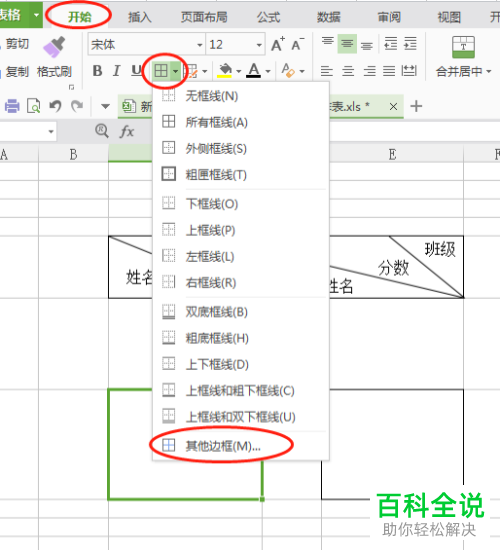
2. 如图,在弹出的窗口中,在右下方,选择想要的【斜线】,点击底部的确定按钮
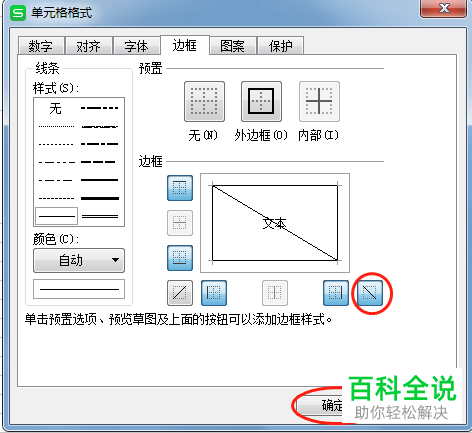
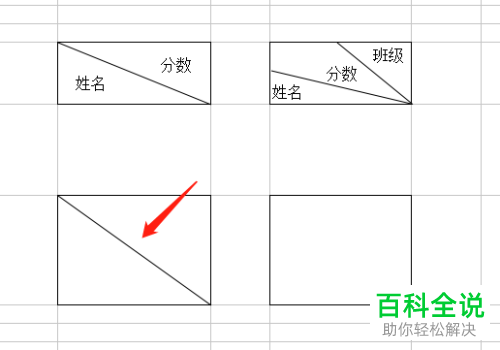
3. 如图,我们就可以在分隔表头中输入文字,然后按键盘上的【Alt enter】组合键,给文字分行,然后在使用空格键对文字位置进行调整,如图,就是最后的效果了。
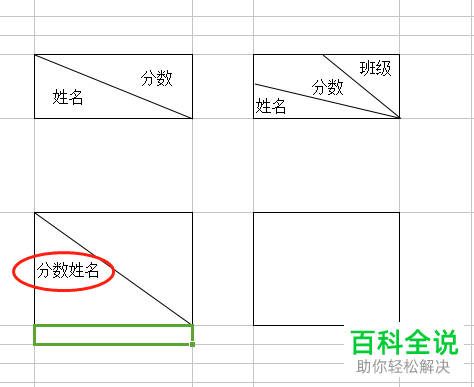
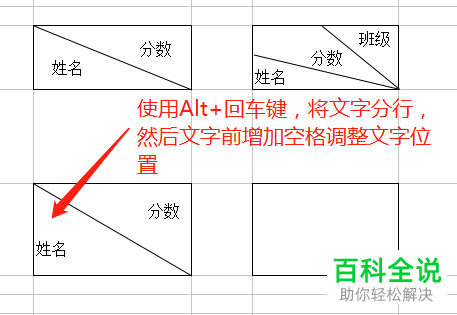
2、三栏表头
1. 将单元格选中,依次点击【插入】---【形状】---【直线】选项
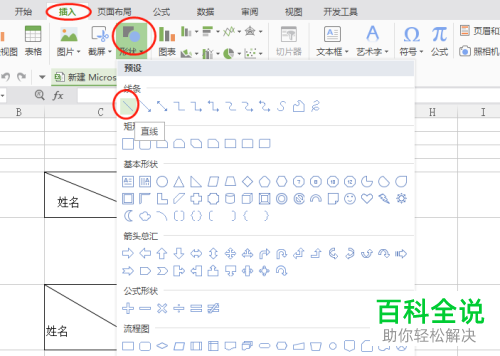
2. 然后选择直线,直接在表格的单元格中绘制即可,然后在上方设置线的颜色为黑色。
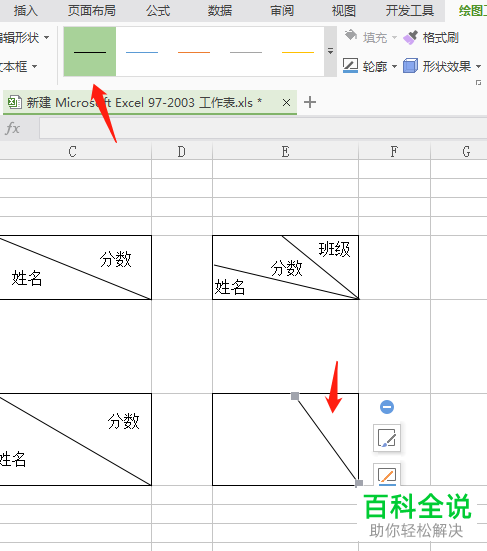
3. 将直线选中,复制粘贴一个,然后再对复制的这根线调整位置。
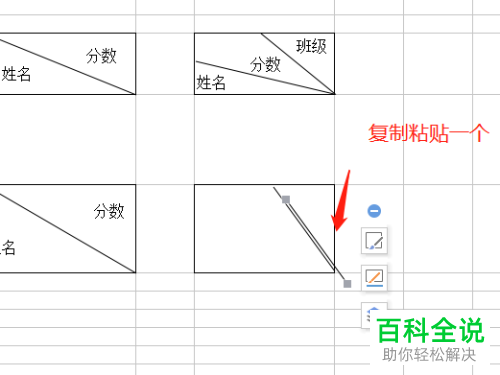
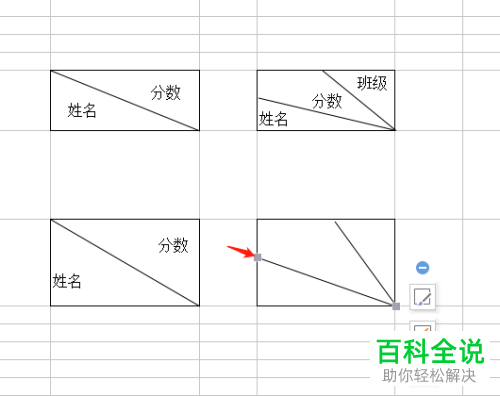
4. 同样在单元格中输入文字,然后按键盘上的【Alt enter】组合键,给文字分行,然后在使用空格键对文字位置进行调整,如图,就是最后的效果了。
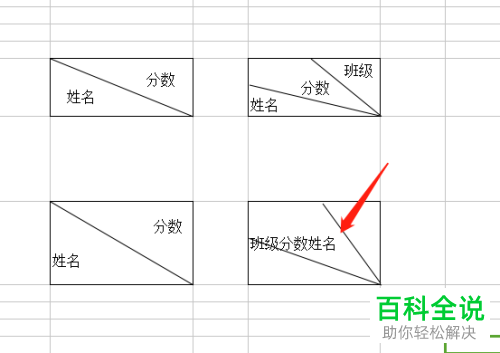
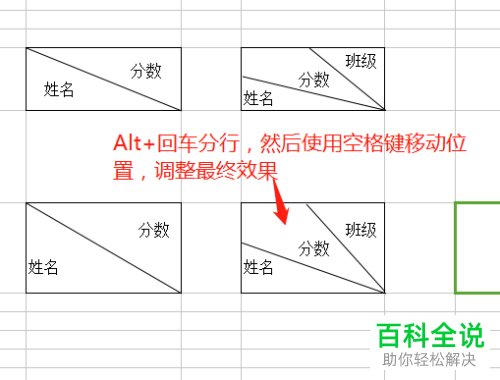
以上就是怎么在WPS表格中制作分隔表头的具体操作步骤。
赞 (0)

